การเปิดตัว Google Chrome 5 เมื่อไม่กี่วันที่ผ่านมาได้นำเมนูการตั้งค่าเนื้อหาใหม่ที่สัญญาว่าจะมอบการควบคุมเนื้อหาที่ดีกว่าให้แก่ผู้ใช้ Chrome ย้อนกลับไปแล้วการตั้งค่าที่ไม่สามารถเลือกได้ทำให้เกิดความสับสน อย่างไรก็ตามการเปิดตัวช่องล่าสุดของ Google Chrome dev ได้เติมการตั้งค่าเนื้อหาเหล่านั้นด้วย, ehm, เนื้อหา
อัปเดต : โปรดทราบว่า Google แก้ไขการเข้าถึงการตั้งค่าเนื้อหาใน Google Chrome คุณต้องโหลด chrome: // settings / content ในเบราว์เซอร์เพื่อโหลด พวกเขาจะไม่ปรากฏในหน้าต่างของตัวเองอีกต่อไป แต่เป็นภาพซ้อนทับในหน้าการตั้งค่า
Google เพิ่มตัวเลือกเนื้อหาเพิ่มเติมให้กับ Chrome ในเวอร์ชันล่าสุดซึ่งเป็นสาเหตุที่คุณได้รับตัวเลือกในการจัดการสิ่งต่าง ๆ เช่นการตั้งค่าตามตำแหน่งการแจ้งเตือนหรือไมโครโฟนรวมถึงในรุ่นล่าสุด เราได้เพิ่มข้อมูลเกี่ยวกับตัวเลือกเหล่านี้ในตอนท้ายของคู่มือนี้ ปลาย
การตั้งค่าเนื้อหาของ Google Chrome

ผู้ใช้ Chrome ต้องโหลด chrome: // settings / content ในแถบที่อยู่ของเบราว์เซอร์หรือเลือกเมนู> การตั้งค่า> ขั้นสูง> การตั้งค่าเนื้อหาเพื่อเปิดหน้าการกำหนดค่า
พวกเขาจะพบรายการประเภทเนื้อหาและตัวเลือกเพื่อจัดการสิ่งเหล่านี้ใน Chrome การตั้งค่าส่วนใหญ่สามารถตั้งค่าให้อนุญาตบล็อกหรือถามได้ แต่บางอย่างเช่นคุกกี้รองรับตัวเลือกเพิ่มเติม
การตั้งค่าทั้งหมดมีบัญชีปลอดภัยและบัญชีดำเพื่ออนุญาตให้ไซต์เรียกใช้เนื้อหาหรือปิดกั้นไม่ให้ทำงาน
จัดการการตั้งค่าเนื้อหาสำหรับเว็บไซต์
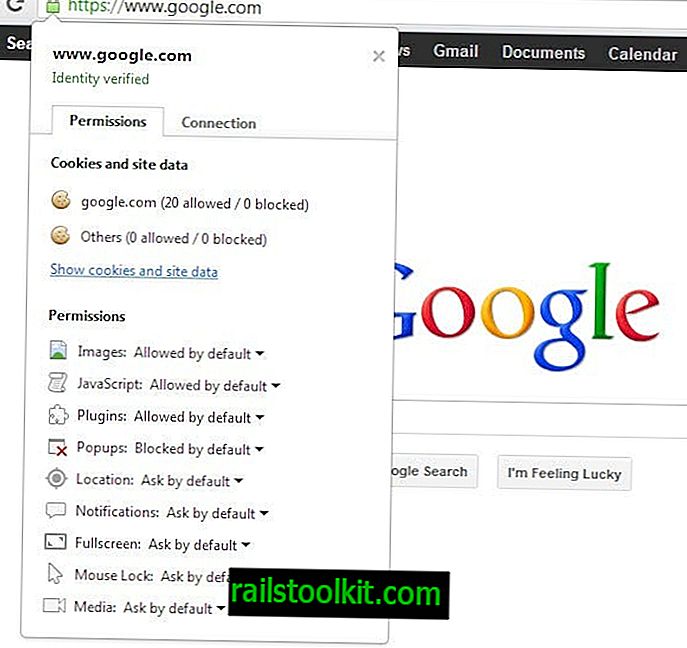
ที่นี่คุณสามารถอนุญาตหรือบล็อกเนื้อหาบางประเภทและจัดการรายการข้อยกเว้น จาก Google Chrome 23 คุณมีตัวเลือกอื่นในการจัดการข้อยกเว้นของเว็บไซต์
การคลิกที่ไอคอนที่อยู่ด้านหน้าของที่อยู่เว็บจะแสดงเมนูใหม่ที่แสดงรายการการอนุญาตทั้งหมดของเว็บไซต์ที่คุณอยู่ในขณะนี้
การคลิกที่รายการใด ๆ ที่นี่ช่วยให้คุณเปลี่ยนการอนุญาตสำหรับเว็บไซต์
ข้อมูลเก่าด้านล่าง (archiv)

การตั้งค่าเนื้อหาในเบราว์เซอร์ Google นั้นแบ่งออกเป็นห้าแท็บคุกกี้รูปภาพ JavaScript ปลั๊กอินและป๊อปอัปแต่ละรายการด้วยวิธีการควบคุมการแสดงผลหรือการสร้างรายการเหล่านั้นในเว็บเบราว์เซอร์
มันเป็นไปได้สำหรับอินสแตนซ์ที่เป็นไปได้ที่จะปิดการใช้งาน JavaScript หรือปลั๊กอินทั่วโลกและใช้รายการยกเว้นเพื่อให้การดำเนินการในเว็บไซต์ที่เชื่อถือได้เท่านั้น
อย่างไรก็ตามนั่นไม่มีที่ไหนใกล้ที่สะดวกสบายเท่าที่ฟัง รายการข้อยกเว้นจะต้องแก้ไขด้วยตนเอง ซึ่งหมายความว่าผู้ใช้จะต้องคัดลอกและวาง (หรือเขียน) URL ของหน้าทั้งหมดที่ควรยกเว้นจากการบล็อกทั่วโลกในแบบฟอร์มการตั้งค่าเนื้อหา
Google Chrome แสดงไอคอนในแถบที่อยู่หากสคริปต์ถูกบล็อกบนเว็บไซต์ ไอคอนนี้สามารถใช้เพิ่มเว็บไซต์นั้นในรายการที่อนุญาตเพื่อให้ประเภทเนื้อหาจะถูกโหลดในการเข้าชมในอนาคต
อินสแตนซ์ NoScript สำหรับ Firefox ทำได้ดีกว่าโดยการจัดให้มีการควบคุมในแถบสถานะของเว็บเบราว์เซอร์และเสนอให้บล็อกหรืออนุญาตสคริปต์แยกกัน แต่แน่นอนว่าไม่ยุติธรรมที่จะเปรียบเทียบเนื้อหาของเบราว์เซอร์มาตรฐานกับโปรแกรมเสริม
หากคุณดูว่าเว็บเบราว์เซอร์ Firefox จัดการการตั้งค่าส่วนกลางเหล่านั้นตามค่าเริ่มต้นคุณจะสังเกตเห็นว่ามันใช้ตัวเลือกที่คล้ายกันกว่าเบราว์เซอร์ Chrome
การตั้งค่าเนื้อหาเหล่านี้อาจทำเครื่องหมายขั้นตอนแรกของการแปลง NoScript ที่เป็นที่นิยมไปยังเบราว์เซอร์ของ Google ก่อนหน้านี้ผู้พัฒนาระบุว่าเบราว์เซอร์อินเทอร์เน็ตไม่สามารถบล็อกสคริปต์เช่น JavaScript (ตัวบล็อกโฆษณาและตัวบล็อกสคริปต์สำหรับ Chrome ซ่อนสคริปต์ซึ่งหมายความว่าพวกเขายังคงทำงานอยู่)
ด้วยการตั้งค่าเหล่านั้นอย่างไรก็ตามเป็นไปได้อย่างดีที่ผู้พัฒนา Chrome ได้สร้างพื้นฐานสำหรับพอร์ตที่ประสบความสำเร็จของ NoScript
ใหม่การตั้งค่าเนื้อหาของ Google Chrome
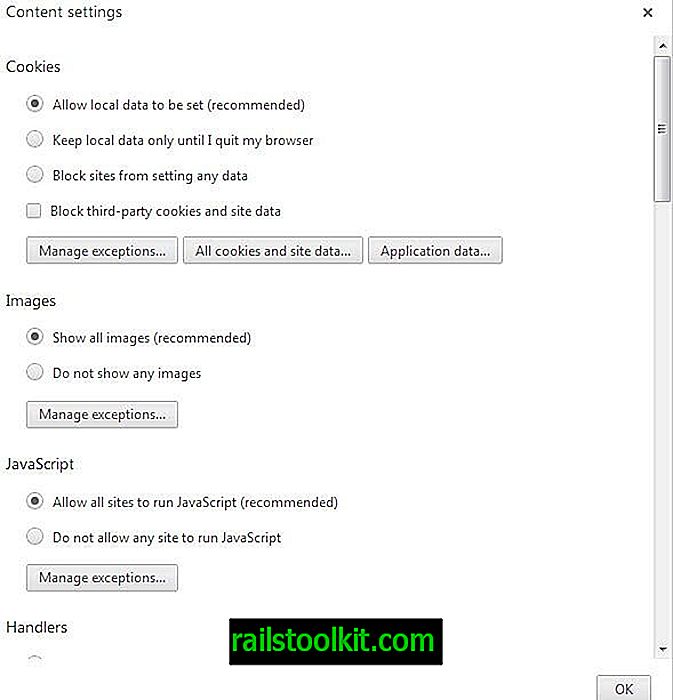
การตั้งค่าเนื้อหาใน Google Chrome จะแสดงในลักษณะที่แตกต่างออกไป คุณจะไม่พบพวกเขาในหน้าต่างป๊อปอัปอีกต่อไป สิ่งที่คุณต้องทำคือคลิกที่ไอคอนการตั้งค่าที่มุมบนขวาของหน้าต่างเบราว์เซอร์และเลือกการตั้งค่าจากเมนูบริบทที่นั่น
ค้นหาลิงค์แสดงการตั้งค่าขั้นสูงที่ด้านล่างของหน้าจอเพื่อแสดงการตั้งค่าเพิ่มเติมและมีปุ่มการตั้งค่าเนื้อหาภายใต้ความเป็นส่วนตัว













